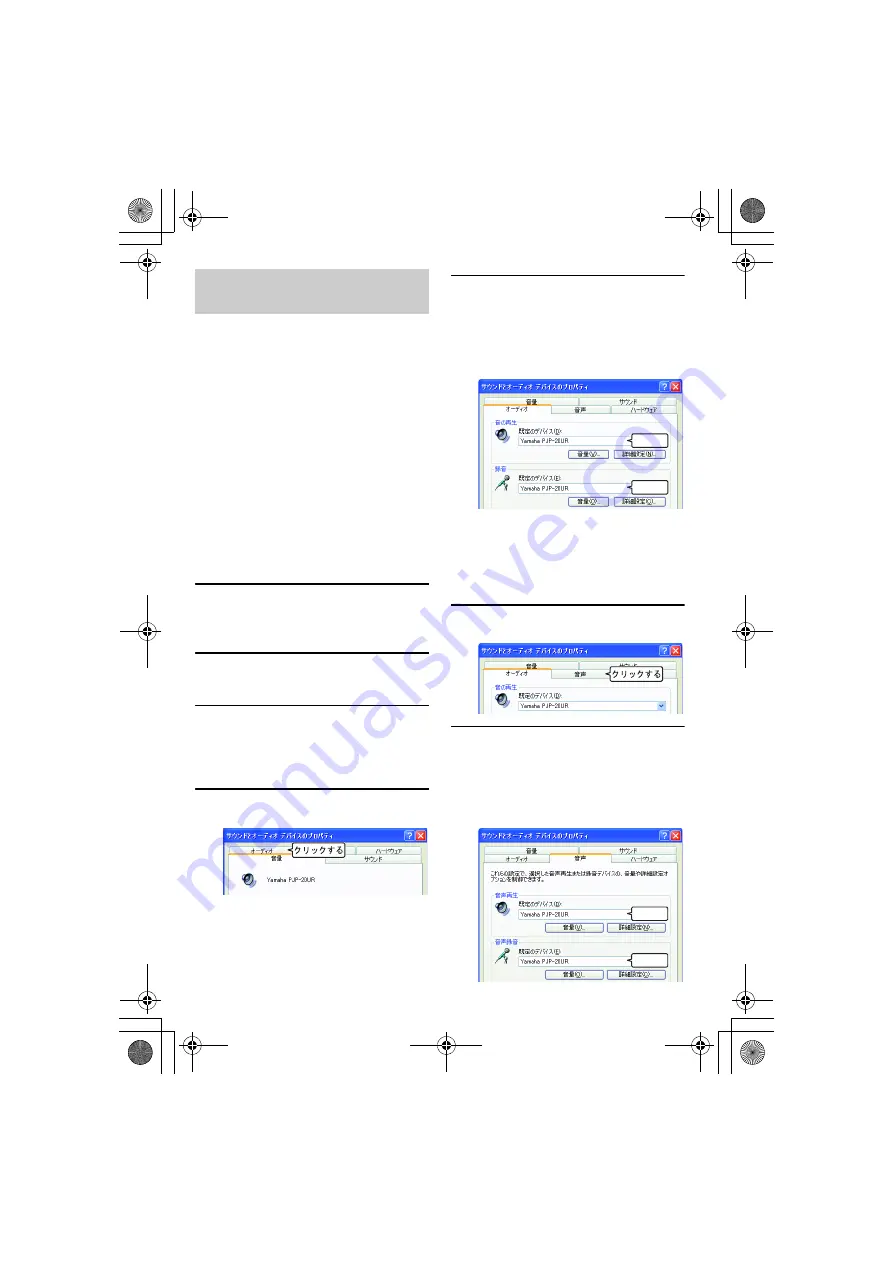
32 J
a
p
a
nese
PC が本機を正しく認識していることを確
認します。
•
全ての周辺機器を接続した状態で、本機
が正しく認識されているか確認してくだ
さい。
•
Web 会議で使用する際に、本機のマイク
で収音できない場合や、本機のスピー
カーより音が再生されないときは、Web
会議ソフトのオーディオデバイスのプロ
パティで本機が選択されていない可能性
があります。Web 会議ソフトの取扱説
明書を参照し、設定をご確認ください。
■
Windows XP/Windows 2000 の
場合
ここでは、Windows XPを例に説明します。
1
「スタート」メニューをクリック
し、「コン トロ ール パネ ル」を ク
リックする。
2
「サウンド、音声、およびオーディ
オデバイス」をクリックする。
3
「サウンドとオーディオデバイス」
をクリックする。
「サウンドとオーディオデバイスのプ
ロパティ」画面が表示されます。
4
「オーディオ」タブをクリックする。
5
設定を確認する。
•
「音の再生」欄の「既定のデバイ
ス」:Yamaha PJP-20UR
•
「録音」欄の「既定のデバイス」:
Yamaha PJP-20UR
y
ヒント
通常は接続するだけで、自動的に「Yamaha
PJP-20UR」が選択されます。「Yamaha
PJP-20UR」が選択されていない場合は、
手動で選択してください。
6
「音声」タブをクリックする。
7
設定を確認する。
•
「音声再生」欄の「既定のデバイ
ス」:Yamaha PJP-20UR
•
「音声録音」欄の「既定のデバイ
ス」:Yamaha PJP-20UR
正しく認識されているか確認
する
⏕ߔࠆ
⏕ߔࠆ
⏕ߔࠆ
⏕ߔࠆ
PJP-20UR_qsg.book Page 32 Monday, October 19, 2009 10:54 AM
















































